更新时间:2025-11-03 GMT+08:00
系统网络诊断
当用户登录主机失败时,可通过网络诊断来判断堡垒机系统与主机网络是否可达。
- 对主机地址进行ping诊断,判断堡垒机系统与主机的ICMP协议是否可通信。
- 对主机地址进行路由追踪,判断堡垒机系统与主机之间路由是否可达。
- 对主机地址进行TCP端口诊断,判断堡垒机系统与主机之间的TCP协议端口是否可达。
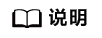
- 如果网络不可达,需先解决主机网络连接问题;
- 如果网络连通性正常,则需判断系统添加的主机用户名、密码、端口是否输入正确。
本小节主要介绍如何测试系统网络连通性。
前提条件
已获取“系统”模块管理权限。
操作步骤
- 登录堡垒机系统。
- 选择,进入系统网络诊断页面。
- 通过ping主机地址,检测网络连通性。
- 信息类型选择“ping”。
- 输入主机地址,单击“执行”,查看连通性测试结果。
- 判断系统与主机的ICMP协议是否可通信。
- 通过路由追踪主机地址,检测网络连通性。
- 信息类型选择“路由追踪”。
- 输入主机地址,单击“执行”,查看连通性测试结果。
- 判断系统与主机之间路由是否可达。
- 通过TCP端口检测,检测网络连通性。
- 信息类型选择“TCP端口检测”。
- 输入主机地址和端口号,单击“执行”,查看连通性测试结果。
- 判断系统与主机之间的TCP协议端口是否可达。
父主题: 系统维护






